曲线调色,利用曲线调出电影色感。
来源:其他
作者:火星时代
学习:20267人次
由于世界上电影有很多,所谓「电影感」(cinematic)色调并没有绝对答案,不过主流欧美电影里,那种青青蓝蓝的影像就十分常见,亦成为了不少人心目中「很电影感」的色调,例如 Harry Potter︰

图01

图02
为什么会常有这种蓝色呢?据Photoshop Training Channel的解释,其中一个原因是,青色和蓝色与人们偏向橙黄色的肤色刚好是「互补色」,青蓝色的背景,可以让角色的脸孔更特出;另外,冷色系亦可带来不同的气氛与感觉,在科幻电影或特定的情节中会很有用。
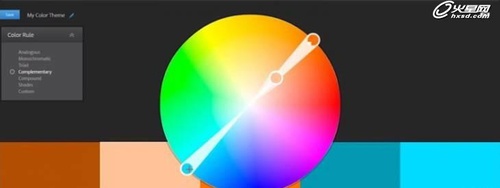
图03
但如果要得到这种色调,并不是把白平衡调到偏蓝就可以,因为关键之一是让肤色依然保持自然,方法有不少,以下则介绍在Photoshop中以曲线 (curves) 来处理,好处是弹性不错,可以根据影像作出最理想的调节。
留意︰每一张作品及每一位摄影师的感觉都不同,以下只讲解原则,处理时应自己再调整。
选择一张照片,然后步骤如下︰

图04
1) 开两个adjustment layer,都是curves。
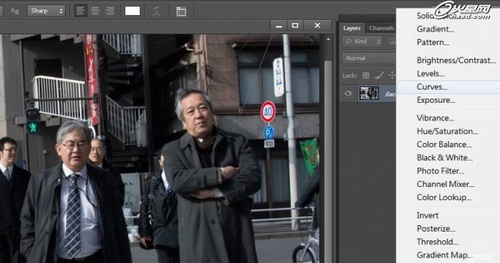
图05
2) 两个curves使用不同的blending mode,一个是Color,一个是Luminosity,分别控制色彩及光暗,然后自己为它们改名,以兹识别。
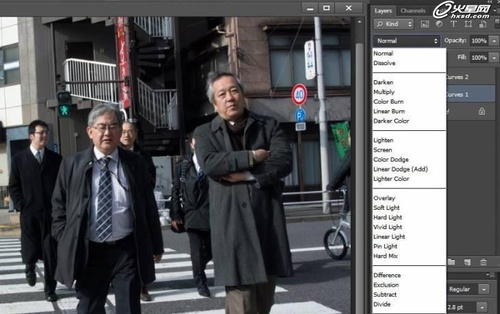
图06
学习 · 提示
相关教程
关注大神微博加入>>
网友求助,请回答!







